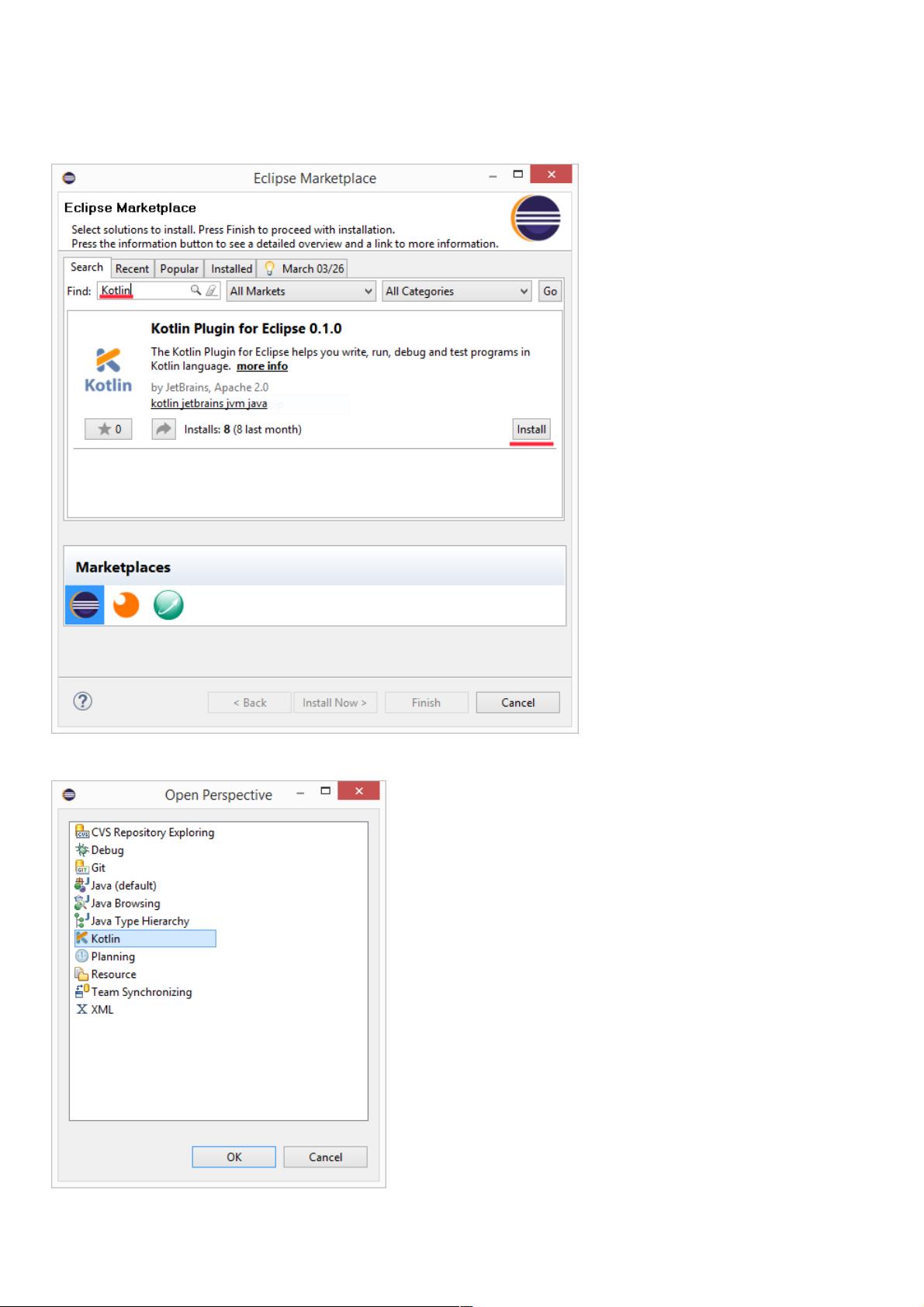Eclipse中快速搭建Kotlin开发环境及入门示例
88 浏览量
更新于2024-08-31
收藏 200KB PDF 举报
本文将详细介绍如何在Eclipse集成开发环境(IDE)中设置和使用Kotlin。首先,为了在Eclipse中支持Kotlin编程,你需要通过Eclipse Marketplace安装官方提供的Kotlin插件。在Eclipse主界面,选择"Help" -> "Eclipse Marketplace",在搜索框中输入"Kotlin",找到并安装适合的插件。安装完毕后,重启Eclipse,确保插件已正确加载,可以通过"Window" -> "Open Perspective" -> "Other" 来验证是否看到"Kotlin"选项。
一旦插件安装并启用,你可以在Eclipse中创建新的Kotlin项目。通过"File" -> "New" -> "Kotlin Project",按照向导指示进行操作,生成的项目结构包括src目录,用于存放Kotlin源代码。在这个目录下,无需手动添加".kt"扩展名,因为IDE会自动识别Kotlin文件。
创建一个新的Kotlin源文件,例如命名为"hello.kt",Eclipse提供了便捷的代码模板功能。只需键入关键字"main"并回车,Eclipse就会自动生成一个简单的Kotlin主函数骨架。此时,你可以开始编写你的Kotlin代码。
为了运行你的Kotlin应用,右键点击"hello.kt"文件,在弹出菜单中选择"Run As" -> "Kotlin Application"。这将启动应用执行,并在控制台中显示运行结果。如果你的代码运行顺利,控制台上应该能看到"Hello Kotlin!"之类的输出,表示你的程序已经成功启动。
本文介绍了如何在Eclipse中配置Kotlin环境,创建新项目,编写和运行Kotlin代码的基本步骤。这对于想要在Eclipse中使用Kotlin语言的开发者来说,是一个实用的指南。
2021-01-20 上传
2021-06-04 上传
2019-04-09 上传
2013-09-24 上传
2010-12-30 上传
点击了解资源详情
点击了解资源详情
点击了解资源详情
weixin_38699551
- 粉丝: 4
- 资源: 909
最新资源
- IEEE 14总线系统Simulink模型开发指南与案例研究
- STLinkV2.J16.S4固件更新与应用指南
- Java并发处理的实用示例分析
- Linux下简化部署与日志查看的Shell脚本工具
- Maven增量编译技术详解及应用示例
- MyEclipse 2021.5.24a最新版本发布
- Indore探索前端代码库使用指南与开发环境搭建
- 电子技术基础数字部分PPT课件第六版康华光
- MySQL 8.0.25版本可视化安装包详细介绍
- 易语言实现主流搜索引擎快速集成
- 使用asyncio-sse包装器实现服务器事件推送简易指南
- Java高级开发工程师面试要点总结
- R语言项目ClearningData-Proj1的数据处理
- VFP成本费用计算系统源码及论文全面解析
- Qt5与C++打造书籍管理系统教程
- React 应用入门:开发、测试及生产部署教程